Neste artigo vamos te ensinar como corrigir problemas de atualização do WordPress, passo a passo
Este erro impede você de atualizar o WordPress. Normalmente, ele deve desaparecer automaticamente. Mas se isso não acontecer, você precisará corrigi-lo manualmente.
Por Que a Mensagem “Outra Atualização Está em Andamento” Acontece?
Essa mensagem costuma aparecer quando o WordPress está realizando uma atualização importante em segundo plano e você tenta iniciar outra atualização.
Durante a atualização principal, o WordPress coloca automaticamente um bloqueio no banco de dados. Esse bloqueio impede que você faça atualizações simultâneas no seu site, o que poderia resultar em erros ou perda de dados importantes.
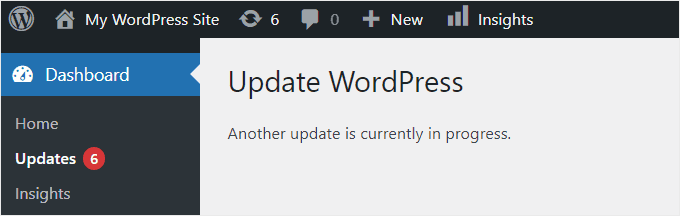
Essa mensagem irá desaparecer automaticamente em 15 minutos ou assim que o processo de atualização for concluído. No entanto, se você ainda estiver vendo essa mensagem, será necessário removê-la manualmente.
Agora, vamos ver como você pode corrigir o erro “outra atualização está em andamento” no WordPress.
Corrigindo o Problema de Atualização do WordPress
Quando você encontra outro erro durante o processo de atualização, é necessário excluir o arquivo ‘core_updater.lock‘ do banco de dados do WordPress. A forma mais simples de fazer isso é usando o phpMyAdmin.
Antes de fazer qualquer alteração no banco de dados ou nos arquivos de tema do WordPress, é recomendado que você faça um backup completo do seu site.
Primeiro, faça login no painel do cPanel da sua conta de hospedagem do WordPress. No exemplo, estamos utilizando o Bluehost, portanto, a aparência pode variar um pouco se você estiver usando outra empresa de hospedagem.
No painel do Bluehost, clique na guia “Avançado” no lado esquerdo. Em seguida, procure pela seção ‘Bancos de dados‘ e clique no ícone ‘phpMyAdmin‘. Se você não encontrar a opção do phpMyAdmin no seu painel de hospedagem, entre em contato com o suporte da sua empresa de hospedagem para receber assistência.
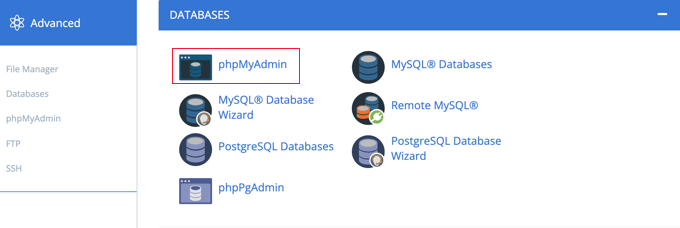
Isso abrirá o phpMyAdmin, uma ferramenta onde você precisa selecionar o banco de dados do seu WordPress. Após selecionar o banco de dados, ele mostrará todas as tabelas contidas nele.
Em seguida, clique no botão ‘Procurar‘ ao lado das tabelas de opções do WordPress (wp_options).
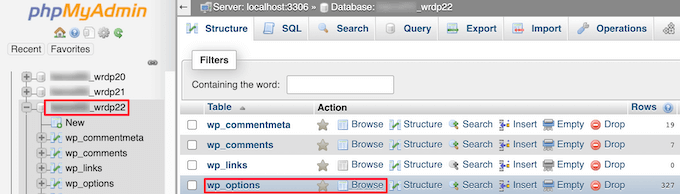
Isso traz todas as linhas dentro da tabela de opções.
Você precisa encontrar a linha com o nome da opção ‘core_updater.lock‘ e clicar no botão excluir próximo a ela.

Após realizar esses passos, o phpMyAdmin irá excluir automaticamente a linha correspondente no banco de dados.
Ao retornar ao seu site WordPress, o erro de atualização irá desaparecer, permitindo que você prossiga com as atualizações do seu site.
Esperamos que este artigo tenha sido útil para você aprender como corrigir o problema de atualização dentro do WordPress.



![Comparamos Elementor vs Divi vs SeedProd [Qual é o melhor?] #08 Imagem destacada do Post #08](/wp-content/uploads/2022/04/Imagem-Destacada-08--218x114.jpg)
![Comparamos WordPress vs Substack [Qual é o Melhor?] #66 Imagem Destacada do Post #66](/wp-content/uploads/2022/01/Imagem-Destacada-66-218x114.jpg)
![WooCommerce ou Shopify [Qual o Melhor?] #90 Imagem Destacada do Post #90](/wp-content/uploads/2021/10/Imagem-Destacada-90-218x114.jpg)
![Wordfence ou Sucuri [Qual o Melhor Plugin?] #92 Imagem Destacada do Post #92](/wp-content/uploads/2021/10/Imagem-Destacada-92-218x114.jpg)







